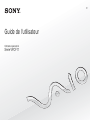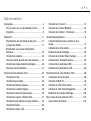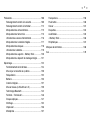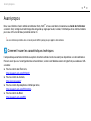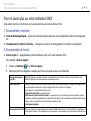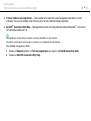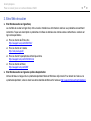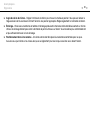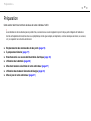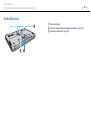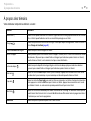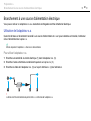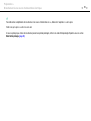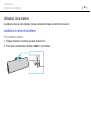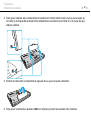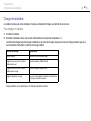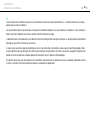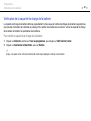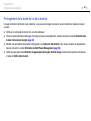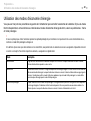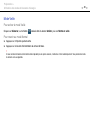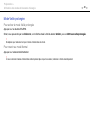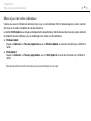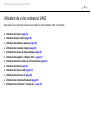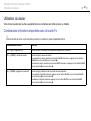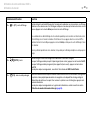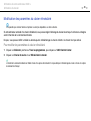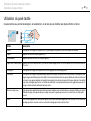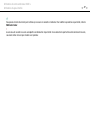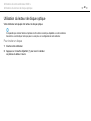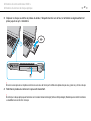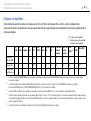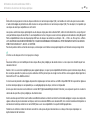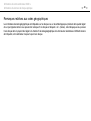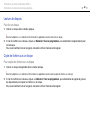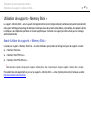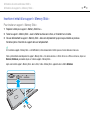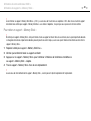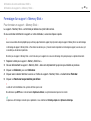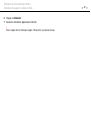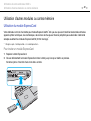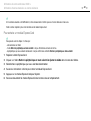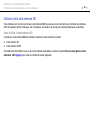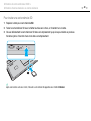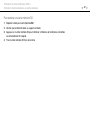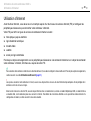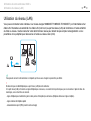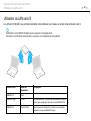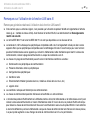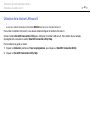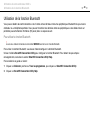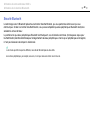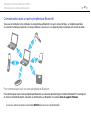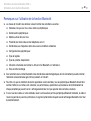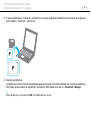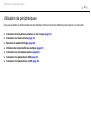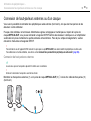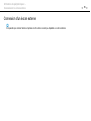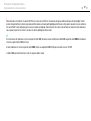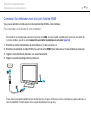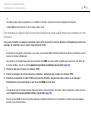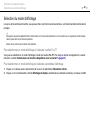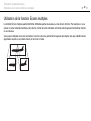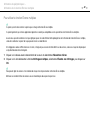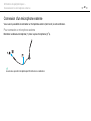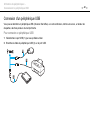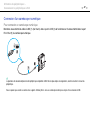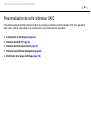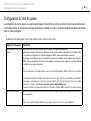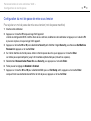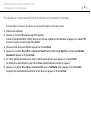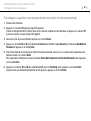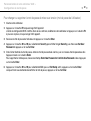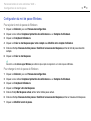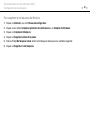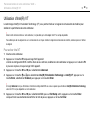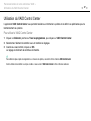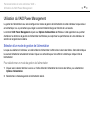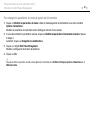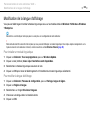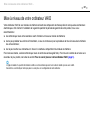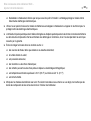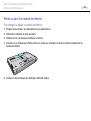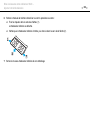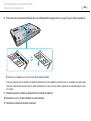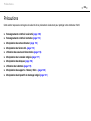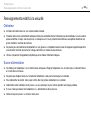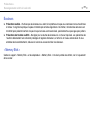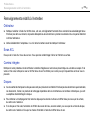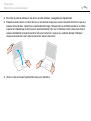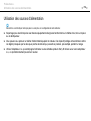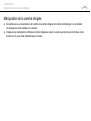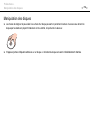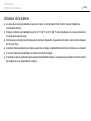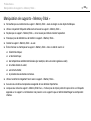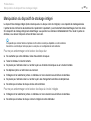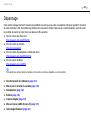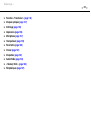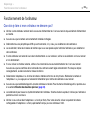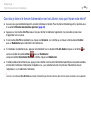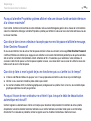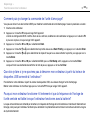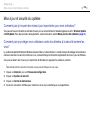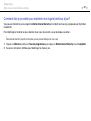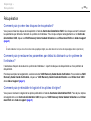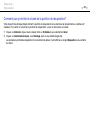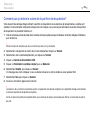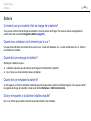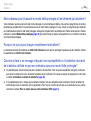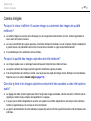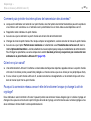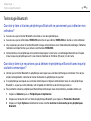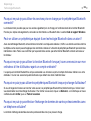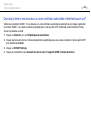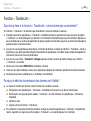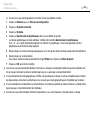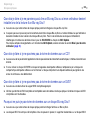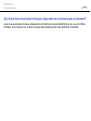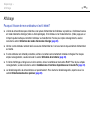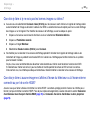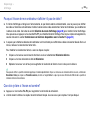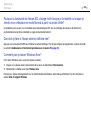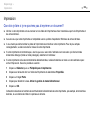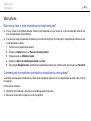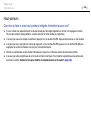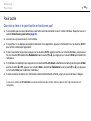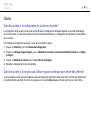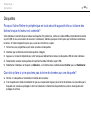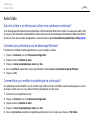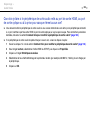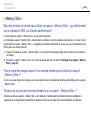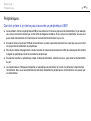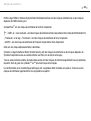2
nN
Table des matières
Avant-propos ...................................................................... 4
Pour en savoir plus sur votre ordinateur VAIO.............. 5
Ergonomie..................................................................... 9
Préparation ....................................................................... 11
Emplacements des commandes et des ports ............. 12
À propos des témoins ................................................. 17
Branchement à une source d'alimentation
électrique..................................................................... 18
Utilisation de la batterie............................................... 20
Mise hors tension sécuritaire de votre ordinateur ....... 27
Utilisation des modes d'économie d'énergie ............... 28
Mise à jour de votre ordinateur ................................... 31
Utilisation de votre ordinateur VAIO ................................. 32
Utilisation du clavier .................................................... 33
Utilisation du pavé tactile ............................................ 36
Utilisation des boutons spéciaux................................. 38
Utilisation de la caméra intégrée................................. 39
Utilisation du lecteur de disque optique ...................... 40
Utilisation de supports « Memory Stick » .................... 47
Utilisation d'autres modules ou cartes mémoire.......... 53
Utilisation d'Internet..................................................... 59
Utilisation du réseau (LAN) ......................................... 60
Utilisation du LAN sans fil............................................61
Utilisation de la fonction Bluetooth ..............................65
Utilisation de la fonction « TransferJet » .....................70
Utilisation de périphériques...............................................73
Connexion de haut-parleurs externes ou d'un
casque .........................................................................74
Connexion d'un écran externe.....................................75
Sélection du mode d'affichage.....................................80
Utilisation de la fonction Écrans multiples ...................81
Connexion d'un microphone externe ...........................83
Connexion d'un périphérique USB ..............................84
Connexion d'un périphérique i.LINK ............................86
Personnalisation de votre ordinateur VAIO.......................88
Configuration du mot de passe....................................89
Utilisation d'Intel(R) VT ................................................96
Utilisation du VAIO Control Center ..............................97
Utilisation du VAIO Power Management .....................98
Modification de la langue d'affichage.........................100
Mise à niveau de votre ordinateur VAIO .........................101
Ajout et retrait de mémoire ........................................102

3
nN
Précautions..................................................................... 108
Renseignements relatifs à la sécurité ....................... 109
Renseignements relatifs à l'entretien ........................ 112
Manipulation de votre ordinateur............................... 113
Manipulation de l'écran ACL ..................................... 115
Utilisation des sources d'alimentation ....................... 116
Manipulation de la caméra intégrée .......................... 117
Manipulation des disques.......................................... 118
Utilisation de la batterie............................................. 119
Manipulation de supports « Memory Stick » ............. 120
Manipulation du dispositif de stockage intégré ......... 121
Dépannage ..................................................................... 122
Fonctionnement de l'ordinateur................................. 124
Mise à jour et sécurité du système............................ 130
Récupération............................................................. 132
Batterie...................................................................... 135
Caméra intégrée ....................................................... 137
Mise en réseau (LAN/LAN sans fil) ........................... 139
Technologie Bluetooth .............................................. 142
Fonction « TransferJet » ........................................... 146
Disques optiques....................................................... 147
Affichage ................................................................... 152
Impression................................................................. 156
Microphone ............................................................... 157
Haut-parleurs.............................................................158
Pavé tactile ................................................................160
Clavier .......................................................................161
Disquettes..................................................................162
Audio/Vidéo ...............................................................163
« Memory Stick ».......................................................166
Périphériques ............................................................167
Marques de commerce....................................................168
Avis .................................................................................170

4
nN
Avant-propos >
Avant-propos
Nous vous félicitons d'avoir acheté cet ordinateur Sony VAIO
MD
et vous souhaitons la bienvenue au Guide de l'utilisateur
sur écran. Sony a intégré une technologie d'avant-garde qui regroupe l'audio, la vidéo, l'informatique et les communications
pour vous offrir un ordinateur personnel dernier cri.
!
Les vues extérieures présentées dans ce manuel peuvent différer quelque peu par rapport à votre ordinateur.
Comment trouver les caractéristiques techniques
Il est possible que certaines fonctions ou options et certains articles fournis ne soient pas disponibles sur votre ordinateur.
Pour en savoir plus sur la configuration de votre ordinateur, visitez le site Web de soutien en ligne Sony aux adresses URL
suivantes :
❑ Pour les clients des États-Unis,
http://esupport.sony.com/EN/VAIO/
❑ Pour les clients du Canada,
http://sony.ca/support/
❑ Pour les clients hispanophones d'Amérique latine,
http://esupport.sony.com/ES/VAIO/LA
❑ Pour les clients du Brésil,
http://esupport.sony.com/BR/

5
nN
Avant-propos >
Pour en savoir plus sur votre ordinateur VAIO
Pour en savoir plus sur votre ordinateur VAIO
Cette section fournit de l'information sur l'assistance offerte avec votre ordinateur VAIO.
1. Documentation imprimée
❑ Guide de Démarrage Rapide — Aperçu des connexions des composants, des renseignements relatifs à la configuration,
etc.
❑ Renseignements relatifs à la sécurité — Consignes de sécurité et renseignements à l'intention du propriétaire.
2. Documentation à l'écran
❑ Aide et support — Aide générale et soutien technique ayant trait à votre ordinateur VAIO.
Pour accéder à Aide et support :
1 Cliquez sur Démarrer et sur Aide et support.
2 Choisissez parmi les catégories suivantes pour trouver les réponses que vous recherchez.
Guide de démarrage de
mon VAIO
Obtenez de l'aide pour configurer Internet, la fonctionnalité sans fil et votre sécurité, pour personnaliser votre
ordinateur VAIO, pour créer des disques de récupération et plus.
Utiliser mon VAIO Accédez à l'aide interactive sous forme de tutoriels VAIO, à des marches à suivre, à la page technologique VAIO,
aux caractéristiques techniques et à des renseignements sur le système et les logiciels.
Vous trouverez de la documentation utile comme :
- Guide d'utilisation VAIO (le présent manuel)
- VAIO Recovery Center Guide d'utilisation - renseignements sur le rétablissement des programmes logiciels
individuels, des pilotes de périphérique et des partitions de disque ou de l'ensemble de votre dispositif de stockage
intégré, selon les paramètres lors de l'installation originale en usine
- Informations logicielles
Dépannage de mon VAIO Effectuez l'entretien et le dépannage de votre ordinateur VAIO conformément à l'entretien VAIO Care, procédez à la
restauration du système, à sa sauvegarde et à sa récupération, et communiquez avec le Service de soutien de Sony.

6
nN
Avant-propos >
Pour en savoir plus sur votre ordinateur VAIO
❑ Fichiers d'aide sur les programmes — Il est possible qu'ils soient inclus avec les logiciels préinstallés sur votre
ordinateur. Vous pourrez accéder à ces fichiers à partir du menu Aide de chaque programme.
❑ SmartWi
MC
Connection Utility Help — Renseignements relatifs à la configuration des fonctions Bluetooth
MD
, LAN sans fil,
GPS et Réseau étendu sans fil.
Il est possible que certaines fonctions et options ne soient pas disponibles sur votre ordinateur.
Consultez les caractéristiques techniques pour en savoir plus sur la configuration de votre ordinateur.
Pour accéder à ce guide sur écran :
1 Cliquez sur Démarrer, pointez sur Tous les programmes, puis cliquez sur SmartWi Connection Utility.
2 Cliquez sur SmartWi Connection Utility Help.

7
nN
Avant-propos >
Pour en savoir plus sur votre ordinateur VAIO
3. Sites Web de soutien
❑ Site Web de soutien en ligne Sony
Le site Web de soutien en ligne Sony offre un accès immédiat aux informations relatives aux problèmes couramment
rencontrés. Tapez une description du problème et la Base de données des connaissances recherche les solutions en
ligne correspondantes.
❑ Pour les clients des États-Unis,
http://esupport.sony.com/EN/VAIO/
❑ Pour les clients du Canada,
http://sony.ca/support/
❑ Pour les clients hispanophones d'Amérique latine,
http://esupport.sony.com/ES/VAIO/LA
❑ Pour les clients du Brésil,
http://esupport.sony.com/BR/
❑ Site Web de soutien en ligne du système d'exploitation
Votre ordinateur est équipé d'un système d'exploitation Microsoft Windows déjà installé. Pour obtenir de l'aide sur ce
système d'exploitation, visitez le site d'assistance clientèle de Microsoft à l'adresse http://support.microsoft.com/directory/
.

8
nN
Avant-propos >
Pour en savoir plus sur votre ordinateur VAIO
4. Centre d'information à la clientèle
Si vous ne trouvez pas les renseignements que vous cherchez sur notre site, vous pouvez communiquer directement avec
Sony. Vous trouverez les coordonnées sur le site Web de soutien en ligne Sony. Afin de bénéficier des services les plus
rapides et les plus efficaces possible, veuillez être muni des renseignements suivants :
1 Votre modèle d'ordinateur VAIO
Le modèle est indiqué dans le coin inférieur droit de l'écran d'ordinateur.
2 Le numéro de série de votre ordinateur
Le numéro de série se trouve au bas ou à l'arrière de l'ordinateur Sony VAIO ou, encore, l'intérieur du compartiment de
la batterie. Il est composé des sept derniers chiffres du numéro qui se trouve sous le code à barres.
3 Le système d'exploitation de votre ordinateur
4 Le composant matériel ou le logiciel qui cause un problème
5 Une brève description du problème
5. Service et soutien en magasin (offerts aux États-Unis seulement)
Prenez un rendez-vous avec un technicien homologué Sony dans un magasin Sony Style aux États-Unis et obtenez un
service et un soutien personnalisés relativement à votre ordinateur VAIO. Les techniciens de Sony Style peuvent vous aider
dans la configuration de votre nouvel ordinateur VAIO, l'optimisation du système, le sauvetage des données et tout service
de réparation dont vous avez besoin.
Visitez le site Web www.sonystyle.com/backstage
pour trouver le magasin le plus proche.

9
nN
Avant-propos >
Ergonomie
Ergonomie
Vous utiliserez votre ordinateur comme appareil portatif dans des environnements variés. Autant que possible, vous devriez
essayer de tenir compte des considérations ergonomiques suivantes dans des environnements tant fixes que mobiles :
❑ Position de votre ordinateur – Placez l'ordinateur directement devant vous. Maintenez vos avant-bras à l'horizontale et
vos poignets en position neutre et confortable lorsque vous utilisez le clavier principal ou le dispositif de pointage. Laissez
pendre vos bras le long du corps. Accordez-vous des pauses fréquentes quand vous utilisez votre ordinateur. Une utilisation
excessive de l'ordinateur peut causer une fatigue oculaire, ainsi que des tensions dans les muscles ou dans les tendons.
❑ Mobilier et posture – Asseyez-vous sur une chaise offrant un bon support lombaire. Réglez la hauteur de la chaise de
manière à ce que vos pieds reposent à plat sur le sol. Un repose-pieds pourrait vous assurer un plus grand confort.
Asseyez-vous confortablement; tenez-vous droit et évitez de vous affaler ou de trop vous incliner vers l'arrière.

10
nN
Avant-propos >
Ergonomie
❑ Angle de vision de l'écran – Réglez l'inclinaison de l'écran pour trouver la meilleure position. Vous pouvez réduire la
fatigue oculaire et musculaire en inclinant l'écran à une position appropriée. Réglez également la luminosité de l'écran.
❑ Éclairage – Choisissez un endroit où la fenêtre et l'éclairage produisent le moins de reflets et d'éblouissement sur l'écran.
Utilisez un éclairage indirect pour éviter la formation de points lumineux sur l'écran. Vous travaillerez plus confortablement
et plus efficacement avec un bon éclairage.
❑ Positionnement d'un écran externe – Un écran externe doit être placé à une distance confortable pour les yeux.
Assurez-vous que l'écran est au niveau des yeux ou légèrement plus bas lorsque vous êtes assis devant l'écran.

11
nN
Préparation >
Préparation
Cette section décrit les fonctions de base de votre ordinateur VAIO.
!
Avant de démarrer votre ordinateur pour la première fois, ne connectez aucun autre équipement qui ne ferait pas partie intégrante de l'ordinateur.
Une fois cette opération terminée, branchez un seul périphérique à la fois (par exemple, une imprimante, un lecteur de disque dur externe, un scanneur,
etc.) en respectant les instructions du fabricant.
❑ Emplacements des commandes et des ports (page 12)
❑ À propos des témoins (page 17)
❑ Branchement à une source d'alimentation électrique (page 18)
❑ Utilisation de la batterie (page 20)
❑ Mise hors tension sécuritaire de votre ordinateur (page 27)
❑ Utilisation des modes d'économie d'énergie (page 28)
❑ Mise à jour de votre ordinateur (page 31)

12
nN
Préparation >
Emplacements des commandes et des ports
Emplacements des commandes et des ports
Prenez le temps de repérer les commandes et les ports illustrés dans les pages suivantes.
!
Comme les spécifications varient, l'aspect de l'ordinateur présenté dans ce manuel peut différer quelque peu de celui de votre ordinateur. Il peut
également varier selon le pays ou la région.
Avant
A Capteur de luminosité (page 35), (page 154)
Mesure l'intensité de la luminosité ambiante afin de régler
automatiquement la luminosité de l'écran ACL.
B Témoin Num lock (page 17)
C Témoin Caps lock (page 17)
D Témoin Scroll lock (page 17)
E Microphone intégré (monophone)
F Témoin de la caméra MOTION EYE intégrée (page 17)
G Caméra MOTION EYE intégrée (page 39)
H Écran ACL (page 115)
I Haut-parleurs intégrés (stéréo)
J Pavé numérique
Utilisez le pavé numérique pour taper des chiffres ou pour
effectuer des calculs mathématiques de base.
K Clavier (page 33)
L Pavé tactile (page 36)
M Bouton droit (page 36)
N Bouton gauche (page 36)
O Port « TransferJet » (page 70)

13
nN
Préparation >
Emplacements des commandes et des ports
A Bouton DISPLAY OFF (page 38)
B Bouton Lecture/Pause (page 38)
C Bouton Arrêt (page 38)
D Bouton Piste précédente (page 38)
E Bouton Piste suivante (page 38)
F Bouton ASSIST (page 38)
G Bouton S1 (page 38)
H Bouton VAIO (page 38)
I Témoin de charge (page 17)
J Témoin du lecteur de disque (page 17)
K Témoin WIRELESS (page 17)
L Témoin d'accès aux médias (page 17)
M Interrupteur WIRELESS (page 61), (page 65), (page 70)
N Fente pour support « Memory Stick Duo »
*
(page 47)
O Fente de carte mémoire SD (page 55)
* Votre ordinateur ne prend en charge que les supports « Memory Stick » Duo.

14
nN
Préparation >
Emplacements des commandes et des ports
Droite
A Prise pour casque/OPTICAL OUT (page 74)
(Fréquence d'échantillonnage : 44,1 KHz/48,0 KHz/96,0 KHz)
B Prise micro (page 83)
C Ports USB
*
(page 84)
D Lecteur de disque optique (page 40)
E Bouton d'éjection du lecteur (page 40)
F Trou d'éjection manuelle (page 147)
G Bouton d'alimentation/Témoin d'alimentation (page 17)
* Conformes à la norme USB 2.0. Prennent en charge les vitesses faible,
moyenne et rapide.

15
nN
Préparation >
Emplacements des commandes et des ports
Gauche
A Port d'entrée c.c. (page 18)
B Fente Sécurité
C Grille d'aération
D Port réseau (LAN) (page 60)
E Port d'écran (page 76)
F Port de sortie HDMI
*1
(page 78)
G Port eSATA/USB
*2
Sert à brancher un périphérique externe compatible avec eSATA ou
USB.
H Fente ExpressCard/34 (page 53)
I Port i.LINK (S400) à 4 broches (page 86)
*1
Il est possible qu'un périphérique de sortie branché dans le port de sortie HDMI
n'émette aucun son dans les premières secondes suivant le début de la lecture.
Il ne s'agit en aucune façon d'un dysfonctionnement.
*2
Conforme à la norme USB 2.0. Prend en charge les vitesses faible, moyenne et
rapide.
!
Remarques relatives à l'utilisation du port eSATA/USB :
- Il est impossible de brancher simultanément un périphérique eSATA et un périphérique
USB dans ce port.
- Selon la forme de la fiche du périphérique, il se peut que l'ordinateur ne reconnaisse
pas votre périphérique USB. Dans ce cas, utilisez un des ports USB spécialisés.
- Lorsque vous débranchez un périphérique eSATA, cliquez sur l'icône Retirer le
périphérique en toute sécurité et éjecter le média dans la barre des tâches, puis
sélectionnez le périphérique avant de le retirer.
- Le port ne prend pas en charge un multiplicateur de ports eSATA.

17
nN
Préparation >
À propos des témoins
À propos des témoins
Votre ordinateur comporte les témoins suivants :
Témoin Fonctions
Alimentation 1 S'allume en vert quand l'ordinateur est en marche, clignote lentement en orange quand l'ordinateur est en mode
Veille, et s'éteint quand l'ordinateur est mis en mode Veille prolongée ou est éteint.
Charge
S'allume lorsque la batterie est en cours de charge. Pour de plus amples renseignements, veuillez consulter la
section Charge de la batterie (page 23).
Caméra MOTION EYE intégrée S'allume lorsque la caméra intégrée est utilisée.
Accès au support S'allume pendant qu'une carte mémoire, comme le support « Memory Stick » et une carte mémoire SD, accède
à des données. (Ne passez pas en mode Veille ou n'éteignez pas l'ordinateur quand ce témoin est allumé.)
Quand le témoin est éteint, la carte mémoire n'est pas en cours d'utilisation.
Lecteur de disque
S'allume lorsque le dispositif de stockage intégré ou le lecteur de disque optique accède à des données.
Ne passez pas en mode Veille ou n'éteignez pas l'ordinateur quand ce témoin est allumé.
Num lock
Appuyez sur la touche Num Lk pour activer le pavé numérique. Appuyez une seconde fois sur cette touche
pour désactiver le pavé numérique. Le pavé numérique est désactivé quand le témoin est éteint.
Caps lock
Appuyez sur la touche Caps Lock pour saisir les lettres en majuscules. Les lettres s'inscrivent en minuscules
si vous appuyez sur la touche Shift alors que le témoin est allumé. Appuyez une seconde fois sur la touche
pour éteindre le témoin. La saisie normale reprend quand le témoin Caps lock est éteint.
Scroll lock
Appuyez sur les touches Fn+Scr Lk pour modifier le défilement de l'affichage. Le défilement normal reprend
quand le témoin Scroll lock est éteint. La touche Scr Lk fonctionne différemment selon le programme utilisé et
ne fonctionne pas avec tous les programmes.
WIRELESS S'allume lorsqu'une ou plusieurs options sans fil sont activées.

18
nN
Préparation >
Branchement à une source d'alimentation électrique
Branchement à une source d'alimentation électrique
Vous pouvez utiliser un adaptateur c.a. ou une batterie rechargeable comme alimentation électrique.
Utilisation de l'adaptateur c.a.
Quand l'ordinateur est directement raccordé à une source d'alimentation en c.a. et qu'une batterie est installée, l'ordinateur
utilise l'alimentation de la prise c.a.
Utilisez uniquement l'adaptateur c.a. fourni avec votre ordinateur.
Pour utiliser l'adaptateur c.a.
1 Branchez une extrémité du cordon électrique (1) dans l'adaptateur c.a. (3).
2 Branchez l'autre extrémité du cordon électrique dans une prise c.a. (2).
3 Branchez le câble de l'adaptateur c.a. (3) sur le port d'entrée c.c. (4) de l'ordinateur.
!
La forme de la fiche d'alimentation du port d'entrée c.c. est fonction de l'adaptateur c.a.

19
nN
Préparation >
Branchement à une source d'alimentation électrique
Pour débrancher complètement votre ordinateur d'une source d'alimentation en c.a., débranchez l'adaptateur c.a. de la prise.
Veillez à ce que la prise c.a. soit d'un accès aisé.
Si vous ne prévoyez pas utiliser votre ordinateur pendant une période prolongée, mettez-le en mode Veille prolongée. Reportez-vous à la section
Mode Veille prolongée (page 30).

20
nN
Préparation >
Utilisation de la batterie
Utilisation de la batterie
La batterie fournie avec votre ordinateur n'est pas entièrement chargée au moment de la livraison.
Installation ou retrait de la batterie
Pour installer la batterie
1 Éteignez l'ordinateur et fermez le couvercle de l'écran ACL.
2 Faites glisser le commutateur de batterie LOCK (1) vers l'intérieur.
La page charge ...
La page charge ...
La page charge ...
La page charge ...
La page charge ...
La page charge ...
La page charge ...
La page charge ...
La page charge ...
La page charge ...
La page charge ...
La page charge ...
La page charge ...
La page charge ...
La page charge ...
La page charge ...
La page charge ...
La page charge ...
La page charge ...
La page charge ...
La page charge ...
La page charge ...
La page charge ...
La page charge ...
La page charge ...
La page charge ...
La page charge ...
La page charge ...
La page charge ...
La page charge ...
La page charge ...
La page charge ...
La page charge ...
La page charge ...
La page charge ...
La page charge ...
La page charge ...
La page charge ...
La page charge ...
La page charge ...
La page charge ...
La page charge ...
La page charge ...
La page charge ...
La page charge ...
La page charge ...
La page charge ...
La page charge ...
La page charge ...
La page charge ...
La page charge ...
La page charge ...
La page charge ...
La page charge ...
La page charge ...
La page charge ...
La page charge ...
La page charge ...
La page charge ...
La page charge ...
La page charge ...
La page charge ...
La page charge ...
La page charge ...
La page charge ...
La page charge ...
La page charge ...
La page charge ...
La page charge ...
La page charge ...
La page charge ...
La page charge ...
La page charge ...
La page charge ...
La page charge ...
La page charge ...
La page charge ...
La page charge ...
La page charge ...
La page charge ...
La page charge ...
La page charge ...
La page charge ...
La page charge ...
La page charge ...
La page charge ...
La page charge ...
La page charge ...
La page charge ...
La page charge ...
La page charge ...
La page charge ...
La page charge ...
La page charge ...
La page charge ...
La page charge ...
La page charge ...
La page charge ...
La page charge ...
La page charge ...
La page charge ...
La page charge ...
La page charge ...
La page charge ...
La page charge ...
La page charge ...
La page charge ...
La page charge ...
La page charge ...
La page charge ...
La page charge ...
La page charge ...
La page charge ...
La page charge ...
La page charge ...
La page charge ...
La page charge ...
La page charge ...
La page charge ...
La page charge ...
La page charge ...
La page charge ...
La page charge ...
La page charge ...
La page charge ...
La page charge ...
La page charge ...
La page charge ...
La page charge ...
La page charge ...
La page charge ...
La page charge ...
La page charge ...
La page charge ...
La page charge ...
La page charge ...
La page charge ...
La page charge ...
La page charge ...
La page charge ...
La page charge ...
La page charge ...
La page charge ...
La page charge ...
La page charge ...
La page charge ...
La page charge ...
La page charge ...
La page charge ...
La page charge ...
La page charge ...
-
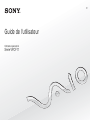 1
1
-
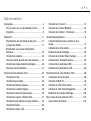 2
2
-
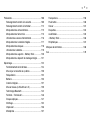 3
3
-
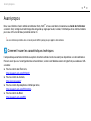 4
4
-
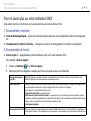 5
5
-
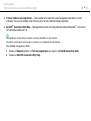 6
6
-
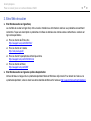 7
7
-
 8
8
-
 9
9
-
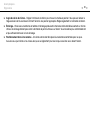 10
10
-
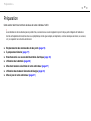 11
11
-
 12
12
-
 13
13
-
 14
14
-
 15
15
-
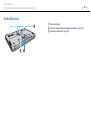 16
16
-
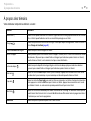 17
17
-
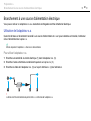 18
18
-
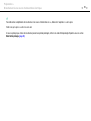 19
19
-
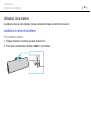 20
20
-
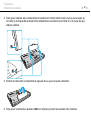 21
21
-
 22
22
-
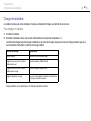 23
23
-
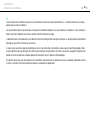 24
24
-
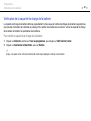 25
25
-
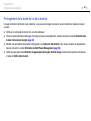 26
26
-
 27
27
-
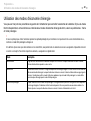 28
28
-
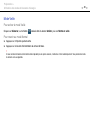 29
29
-
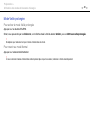 30
30
-
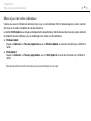 31
31
-
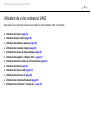 32
32
-
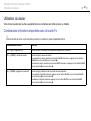 33
33
-
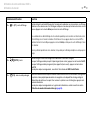 34
34
-
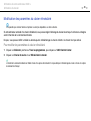 35
35
-
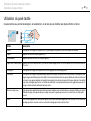 36
36
-
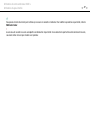 37
37
-
 38
38
-
 39
39
-
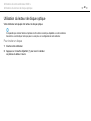 40
40
-
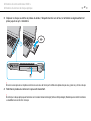 41
41
-
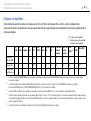 42
42
-
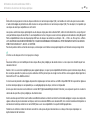 43
43
-
 44
44
-
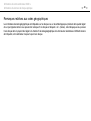 45
45
-
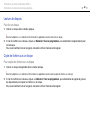 46
46
-
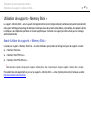 47
47
-
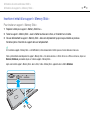 48
48
-
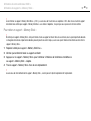 49
49
-
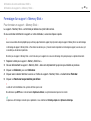 50
50
-
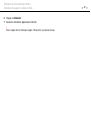 51
51
-
 52
52
-
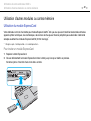 53
53
-
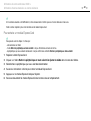 54
54
-
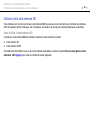 55
55
-
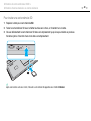 56
56
-
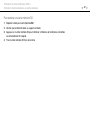 57
57
-
 58
58
-
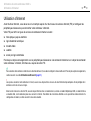 59
59
-
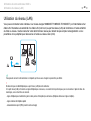 60
60
-
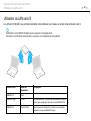 61
61
-
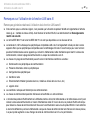 62
62
-
 63
63
-
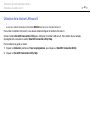 64
64
-
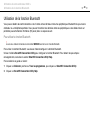 65
65
-
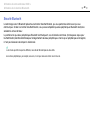 66
66
-
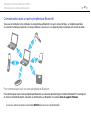 67
67
-
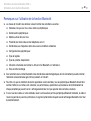 68
68
-
 69
69
-
 70
70
-
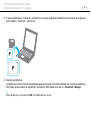 71
71
-
 72
72
-
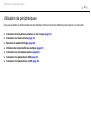 73
73
-
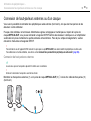 74
74
-
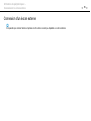 75
75
-
 76
76
-
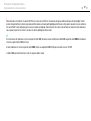 77
77
-
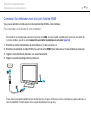 78
78
-
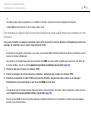 79
79
-
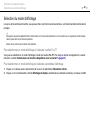 80
80
-
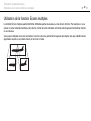 81
81
-
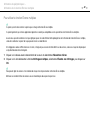 82
82
-
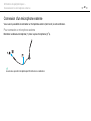 83
83
-
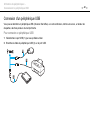 84
84
-
 85
85
-
 86
86
-
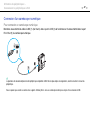 87
87
-
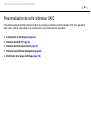 88
88
-
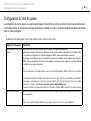 89
89
-
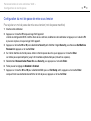 90
90
-
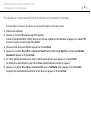 91
91
-
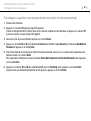 92
92
-
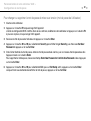 93
93
-
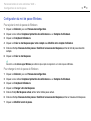 94
94
-
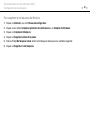 95
95
-
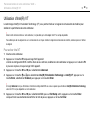 96
96
-
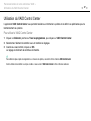 97
97
-
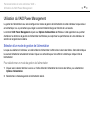 98
98
-
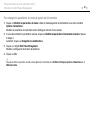 99
99
-
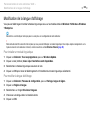 100
100
-
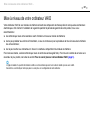 101
101
-
 102
102
-
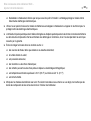 103
103
-
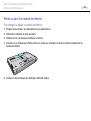 104
104
-
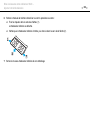 105
105
-
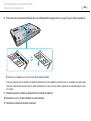 106
106
-
 107
107
-
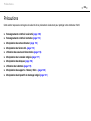 108
108
-
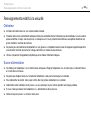 109
109
-
 110
110
-
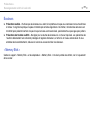 111
111
-
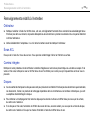 112
112
-
 113
113
-
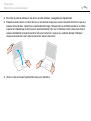 114
114
-
 115
115
-
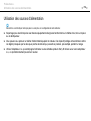 116
116
-
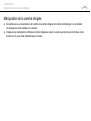 117
117
-
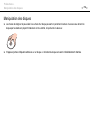 118
118
-
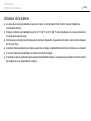 119
119
-
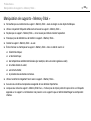 120
120
-
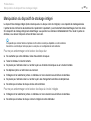 121
121
-
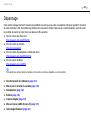 122
122
-
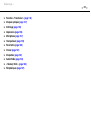 123
123
-
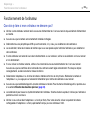 124
124
-
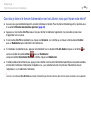 125
125
-
 126
126
-
 127
127
-
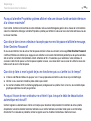 128
128
-
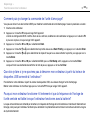 129
129
-
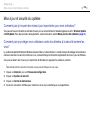 130
130
-
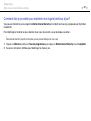 131
131
-
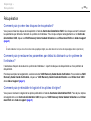 132
132
-
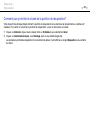 133
133
-
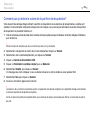 134
134
-
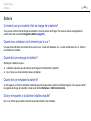 135
135
-
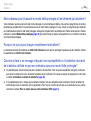 136
136
-
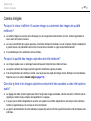 137
137
-
 138
138
-
 139
139
-
 140
140
-
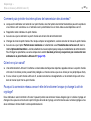 141
141
-
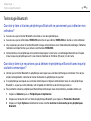 142
142
-
 143
143
-
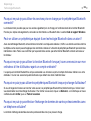 144
144
-
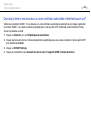 145
145
-
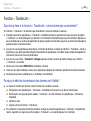 146
146
-
 147
147
-
 148
148
-
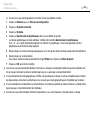 149
149
-
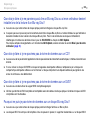 150
150
-
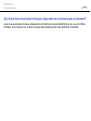 151
151
-
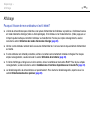 152
152
-
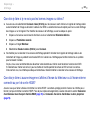 153
153
-
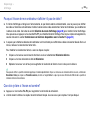 154
154
-
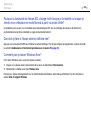 155
155
-
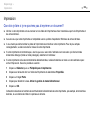 156
156
-
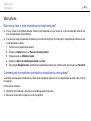 157
157
-
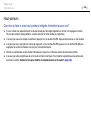 158
158
-
 159
159
-
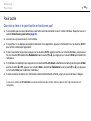 160
160
-
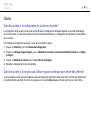 161
161
-
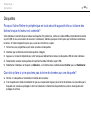 162
162
-
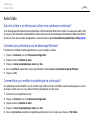 163
163
-
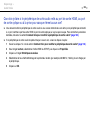 164
164
-
 165
165
-
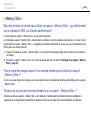 166
166
-
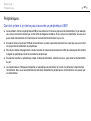 167
167
-
 168
168
-
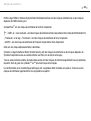 169
169
-
 170
170
-
 171
171
Sony VPCF119FS Guide de démarrage rapide
- Catégorie
- Des cahiers
- Taper
- Guide de démarrage rapide
Documents connexes
-
Sony VPCEB27FD Mode d'emploi
-
Sony VPCF11C4E Le manuel du propriétaire
-
Sony VAIO VPCEB4J0E Le manuel du propriétaire
-
Sony VPCF12B4E Mode d'emploi
-
Sony VPCF13M4E Mode d'emploi
-
Sony VPCL215FD Mode d'emploi
-
Sony VPCF220FD Mode d'emploi
-
Sony VPCF245FD Mode d'emploi
-
Sony VPCF215FD Mode d'emploi
-
Sony VGN-Z690C Mode d'emploi